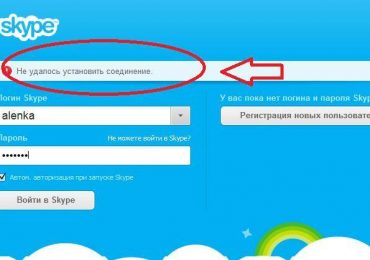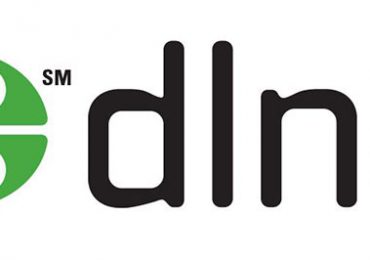Создатели интернет-браузеров уделяют особое внимание проблемы защиты пользователей во время серфинга на просторах Сети. Одним из таких способов является проверка специального сертификата, который должен быть установлен на каждый благонадежный онлайн-ресурс. При не обнаружении такового может быть заблокирован доступ на странички сайта. Например, с помощью сообщения «Firefox ваше соединение не защищено», которое выдает известным всем продукт от Mozilla.
К сожалению, но иногда автоматический алгоритм срабатывает неправильно по определенным причинам. К примеру, при попытке захода на очень авторитетные и явно безопасные онлайн-ресурсы. Следовательно, пользователю важно знать – как исправить «ваше соединение не защищено Firefox» или, при необходимости деактивировать подобное сообщение.
Методика, решающая поставленную задачу
Итак, возникает надпись, препятствующая доступу на определенный сайт, – ваше соединение не защищен. Как исправить или избавиться от нее.
Рекомендуется воспользоваться следующей инструкцией:
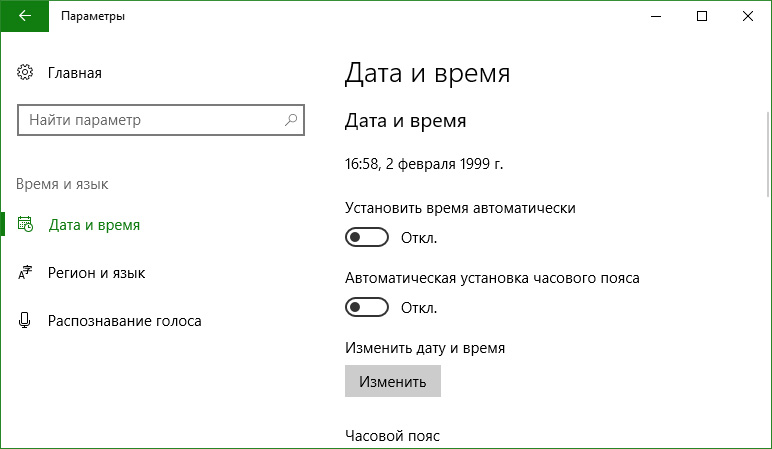
- Убедиться, что на компьютере выставлено правильное время и сегодняшняя дата. Для этого (в Десятке от Майкрософт) необходимо одновременно нажать на «Вин» и «I». Выбрать нужный раздел. Проанализировать и исправить, в случае необходимости, правильность временных настроек. Дополнительно можно деактивировать, а затем активировать функцию автоматического определения.
- Если на ПК работает один из антивирусных защитников, то в нем можно отключить инструмент проверки интернет-сертификатов. В Авасте это делается так: перейти через настройки в «Активную защиту». Кликнуть там на «Настроить рядом с Веб-щит». Снять галочку с варианта включения сканирования HTTPS. В Касперском также открыть настройки, перейти через «дополнительные» и «Сеть» в «сканирование зашифрованных соединений». Осуществить деактивацию данной функции. В ESET также все просто: меню параметров – снять автоматическую проверку протоколов SSL/TLS типов.
- В самом Файерфоксе можно удалить файл, отвечающий за хранилище онлайн-сертификатов.
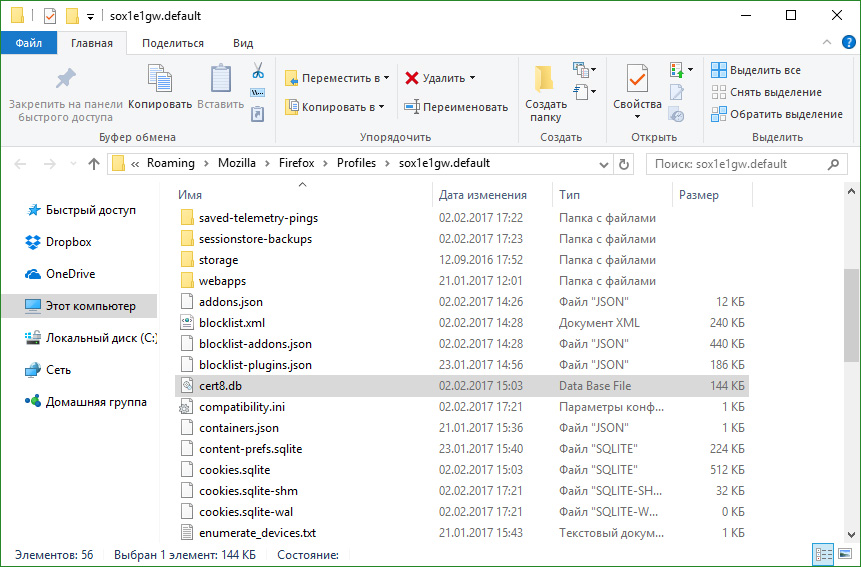 Возможно, он поврежден, а такие действия заставят программу создать новый, но рабочий. Что необходимо: активировать браузер и вбить в строку фразу «about:support». Откроется окошко, где следует выбрать раздел «папка профиля» – кликнуть в нем на «открыть папку». Найти и снести с жесткого диска файл cert8.db. Перезапустить данное ПО и проверить результат.
Возможно, он поврежден, а такие действия заставят программу создать новый, но рабочий. Что необходимо: активировать браузер и вбить в строку фразу «about:support». Откроется окошко, где следует выбрать раздел «папка профиля» – кликнуть в нем на «открыть папку». Найти и снести с жесткого диска файл cert8.db. Перезапустить данное ПО и проверить результат.
Если же все выше перечисленное не решает проблемы, а юзер уверен в надежности запрашиваемого ресурса, то его можно внести в так называемые исключения:
- Как только появится очередное сообщение о подобном конфликте, не закрывать его, а перейти в «Дополнительно».
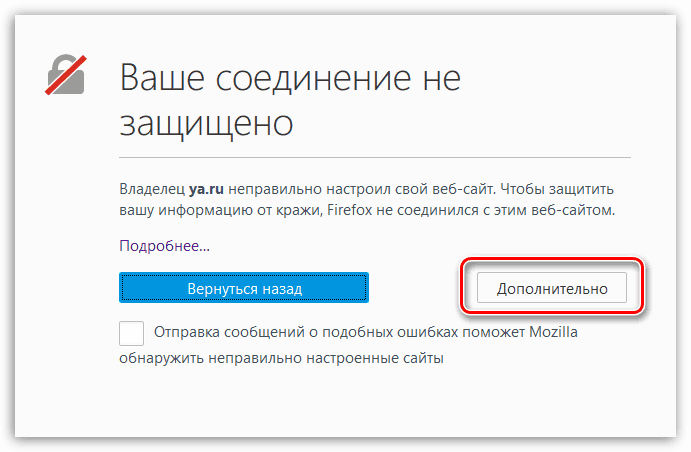
- В самом низу будет кнопочка «Добавить исключения». Воспользоваться ею.
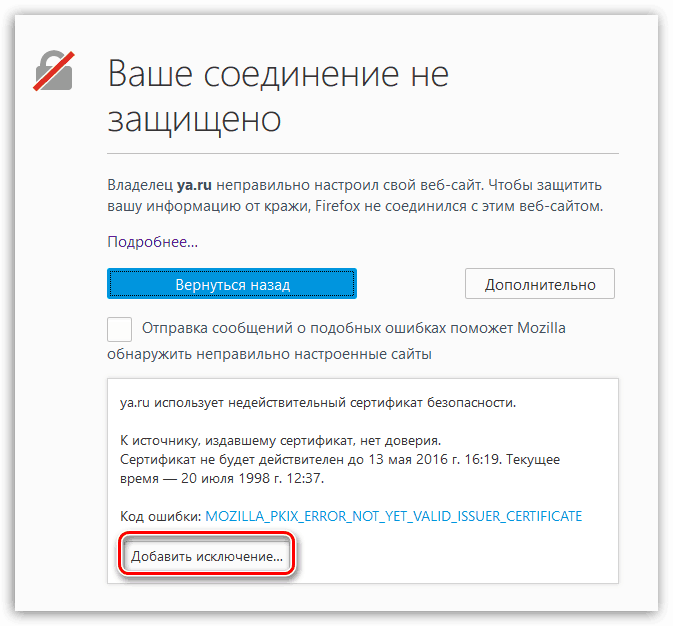
- Вбить в строку полное название интернет-сайта. В нижней части экрана – на подтверждение выполненных действий.
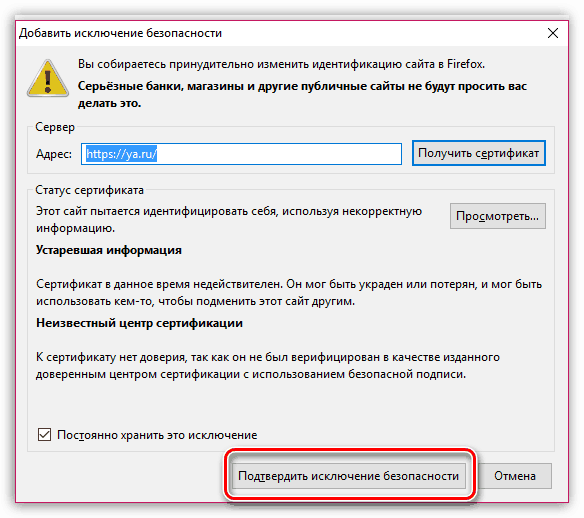
Если поставить галочку на пункте постоянного исключения, то этот инструмент будет действовать постоянно. Игнорирование данного варианта сделает возможным только единоразовый заход на проблемную интернет-страничку.